分类
win10系统自带有画中画功能,此功能有什么作用呢?当你检查电子邮件时,又不想因此而中断正在观看的电影时,你就可以点击这个按钮将视频缩小显示。之后无论桌面上打开多少应用,当前视频都会以小窗口的形式覆盖到窗口最上层继续播放,真正做到了工作娱乐都兼得。此功能对经常使用电脑看电影的伙伴来说是非常好用的。下面一起看下Win10系统打开画中画功能的方法。
解决方法如下:
1、使用Win10电影和电视播放一个视频,然后在左下角找那个“以最小模式播放”按钮;
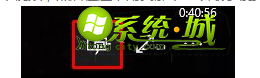
2、进入最小模式后,鼠标放在播放器上,会在右下角出现一个“退出最小模式”按钮,点击之后播放器恢复正常。
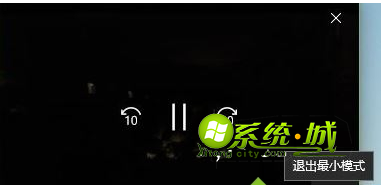
Win10系统打开画中画功能的方法分享到这里了,只需要简单的几个步骤就可以完成。喜欢使用电脑看电影的伙伴,充分利用好画中画功能吧。
热门教程
网友评论